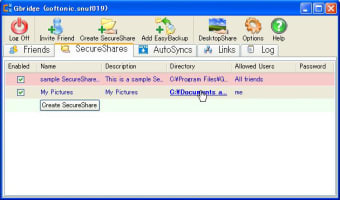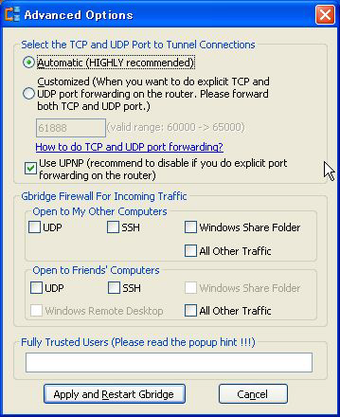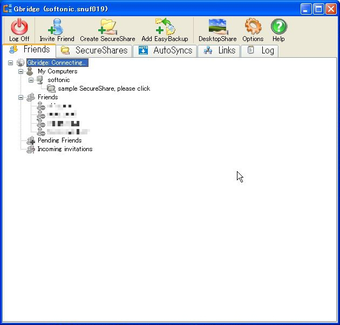Googleアカウントによるファイル共有 自動同期でバックアップにも
Gbridgeは、Googleトークの通信を利用して、ファイル転送や同期を行うソフトウェアです。自宅と会社で自分のファイルを同期させたり、知人とファイルを共有してお互いに書き込みを反映させることができます。サーバーにデータを保存せず、暗号化されたGoogleトークの通信を使うため、複数のPC間で簡単・安全にファイル共有ができます。また、PC同士が直接データをやりとりするので、相手さえ合意すれば容量を気にする必要がありません。
Gbridgeを利用するには、それぞれのPCにGbrigdeをインストールし、Googleのアカウントでログインしておく必要があります。Gbridgeを起動すると、「マイコンピュータ」の下に、共有しているフォルダー(初回はサンプルのみ)と、Friends(Gmailアカウント同士でやり取りしたことがあるユーザー)リストがツリー状に表示されます。操作は主にツールバーから行います。新しく共有するには、「Create Secure Share」ボタンをクリックして、PCの中から任意のフォルダーやファイルを指定します。
知人と共有するには、Friendsリストで「allow」のチェックを入れておきましょう。以後、GbridgeをインストールしているPCで許可されたユーザーがログインすれば、そのフォルダーがツリー内に表示されます。PC内のフォルダーと同じようにアクセスできます。「AutoSync」(自動同期)を使えば、スケジュールを設定して定期バックアップに利用することもできます。
Gbrigdeのメニューやヘルプは英語ですが、ツリー構造とツールバー、タブ切り替え式のよくあるインターフェースなので、操作に困ることはさほど無いでしょう。
Gbridgeは、Googleトークを利用したファイル共有サービスです。複数のPCでデータを同期させたり、知人・同僚などとファイルを共有するのに役立ちます。